戴尔电脑怎么压缩图片?介绍七个方便性很高的方法
在日常使用戴尔电脑的过程中,我们常常会遇到需要压缩图片的情况。无论是为了节省存储空间,还是便于在网络上快速传输分享,掌握有效的图片压缩方法都十分重要。那么,戴尔电脑怎么压缩图片呢?请不要过于担心,下面就来介绍七个方便性很高的方法,一起来看下吧。

介绍1、选择在线网页
如今市面上存在不少网络图片精简服务,在戴尔机器上借助网页浏览器即可运用。比如“i压缩”或者“iyasuo”这类平台。它们的使用方法很方便,用户只需把照片传上去,再设定一下压缩的程度,就能迅速得到压缩后的成果。不仅如此,这些服务还能处理好几种不同的图像类型,压缩后的质量也还算可以。然而,应用网络辅助手段也存在不足之处。必须保证网络通畅,否则传输照片会非常缓慢的情况。
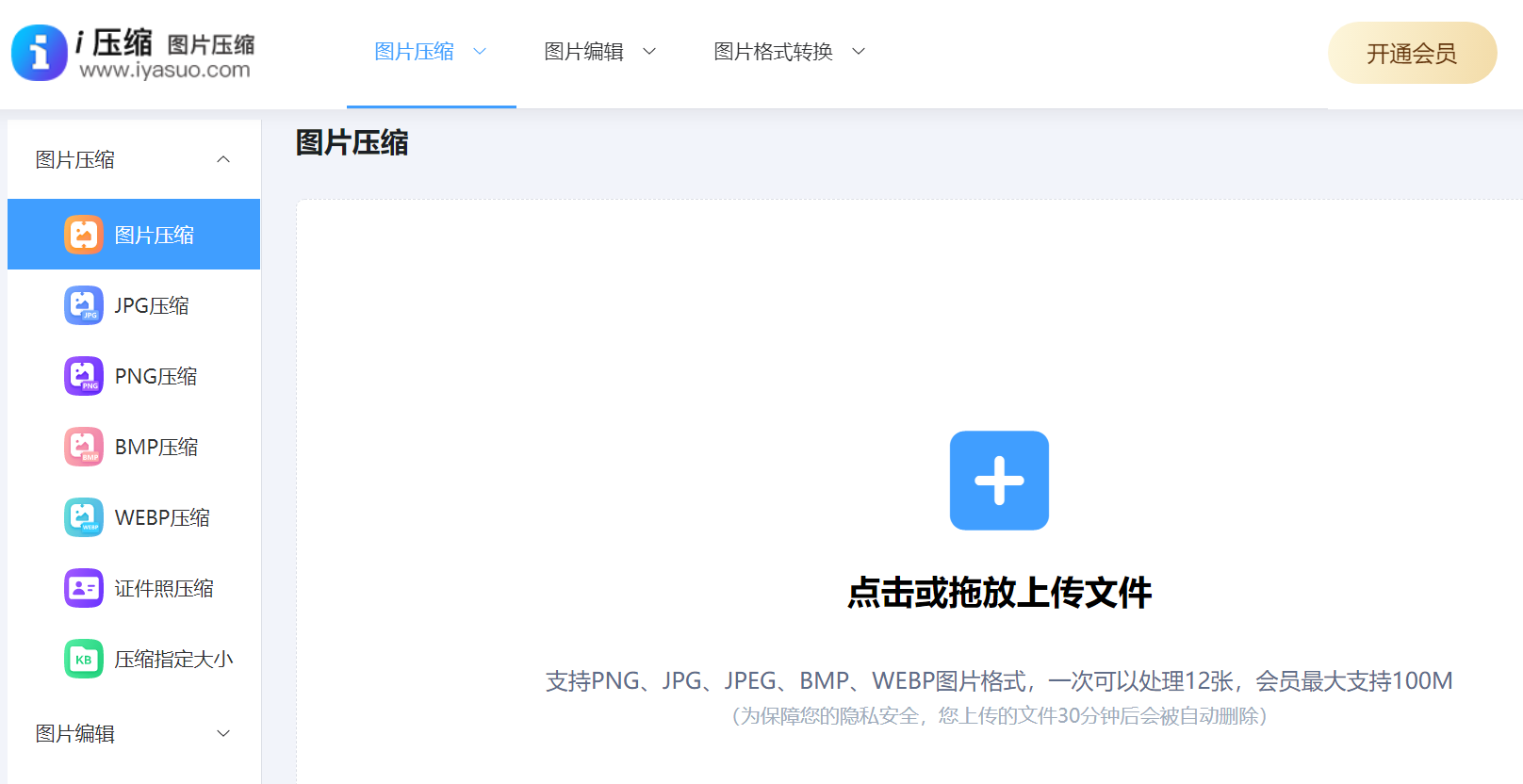
具体戴尔电脑压缩图片的方法:可以直接在戴尔电脑上使用默认浏览器,打开“i压缩”这个网页平台。如果说您是第一次使用的话,也可以直接在浏览器当中搜索相应的关键词。首先,需要在首界面里找到具体的功能,也就是选择“图片压缩”选项,最好是具体的相关的图片格式。
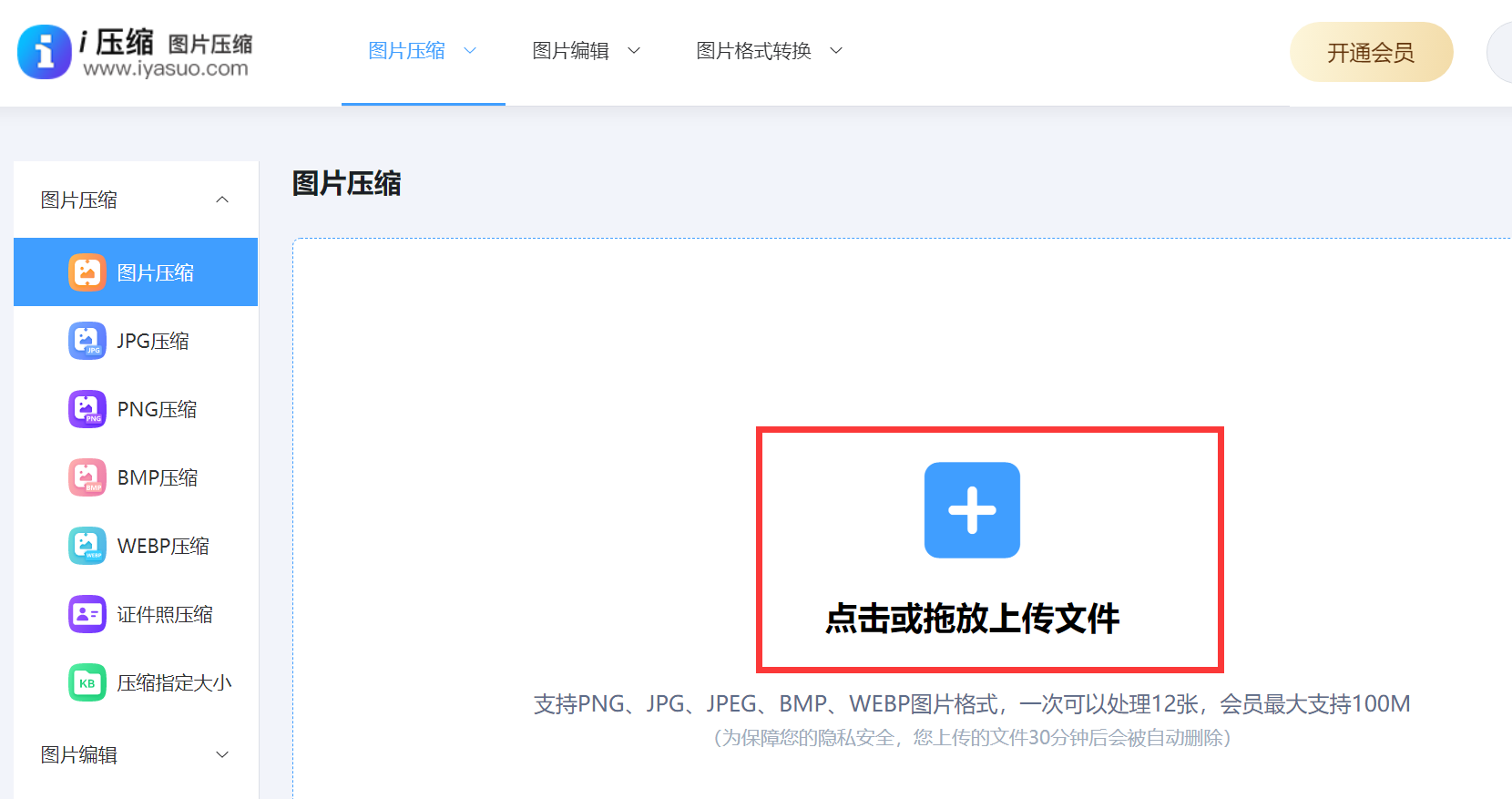
然后,将需要压缩的图片添加到网页当中,这里可以选择手动拖拽,当然这得建立在需要转换图片较少的前提下。当然了,它也是支持批量添加的,可以先将需要压缩的图片放置于一个文件夹里面,然后点击网页中间的空白区域,单击一下即可。
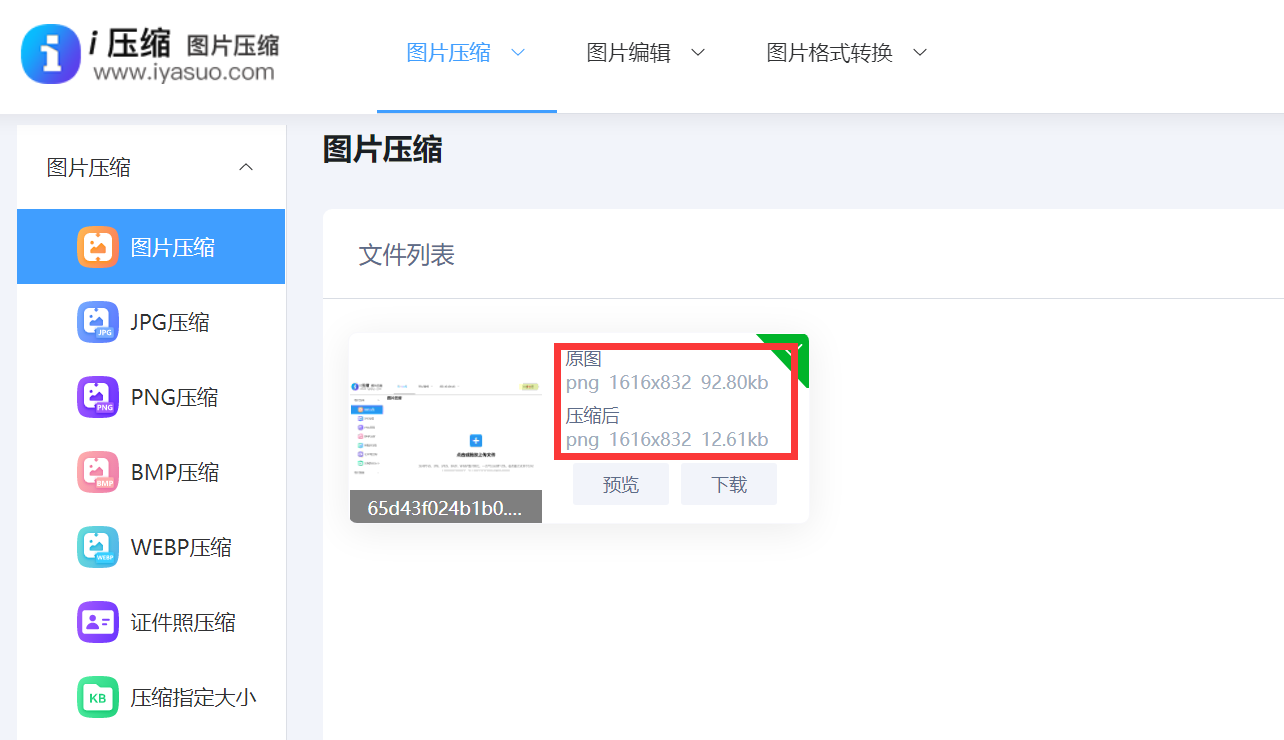
介绍2、电脑附加功能
其次,戴尔电脑预装的操作系统通常带有一些基本的图片编辑功能,其中就可能包含简单的压缩选项。我们可以找到电脑中的“照片”应用程序(不同系统版本可能名称略有差异)。打开该应用后,选中想要压缩的图片,然后在应用的菜单栏中查找是否有类似“调整大小”或“压缩”的功能按钮。一般来说,通过这种方式,我们可以选择预设的压缩级别,比如低、中、高三个档次。较低的压缩级别可能只会对图片进行轻度优化,文件大小变化相对较小,但图片质量基本能保持。

介绍3、图像编辑软件
除了利用系统自带的应用,我们还可以借助一些专门的图像编辑软件来进行图片压缩。例如,戴尔电脑上常见的 Adobe Photoshop 软件,它拥有强大而全面的图像编辑功能,压缩图片也不在话下。打开 Photoshop 软件后,导入需要压缩的图片。然后依次点击“文件”“存储为”,在存储对话框中,选择合适的图片格式,如常见的 JPEG 格式。而在 JPEG 格式的存储选项中,可以调整图像品质滑块来控制压缩程度。
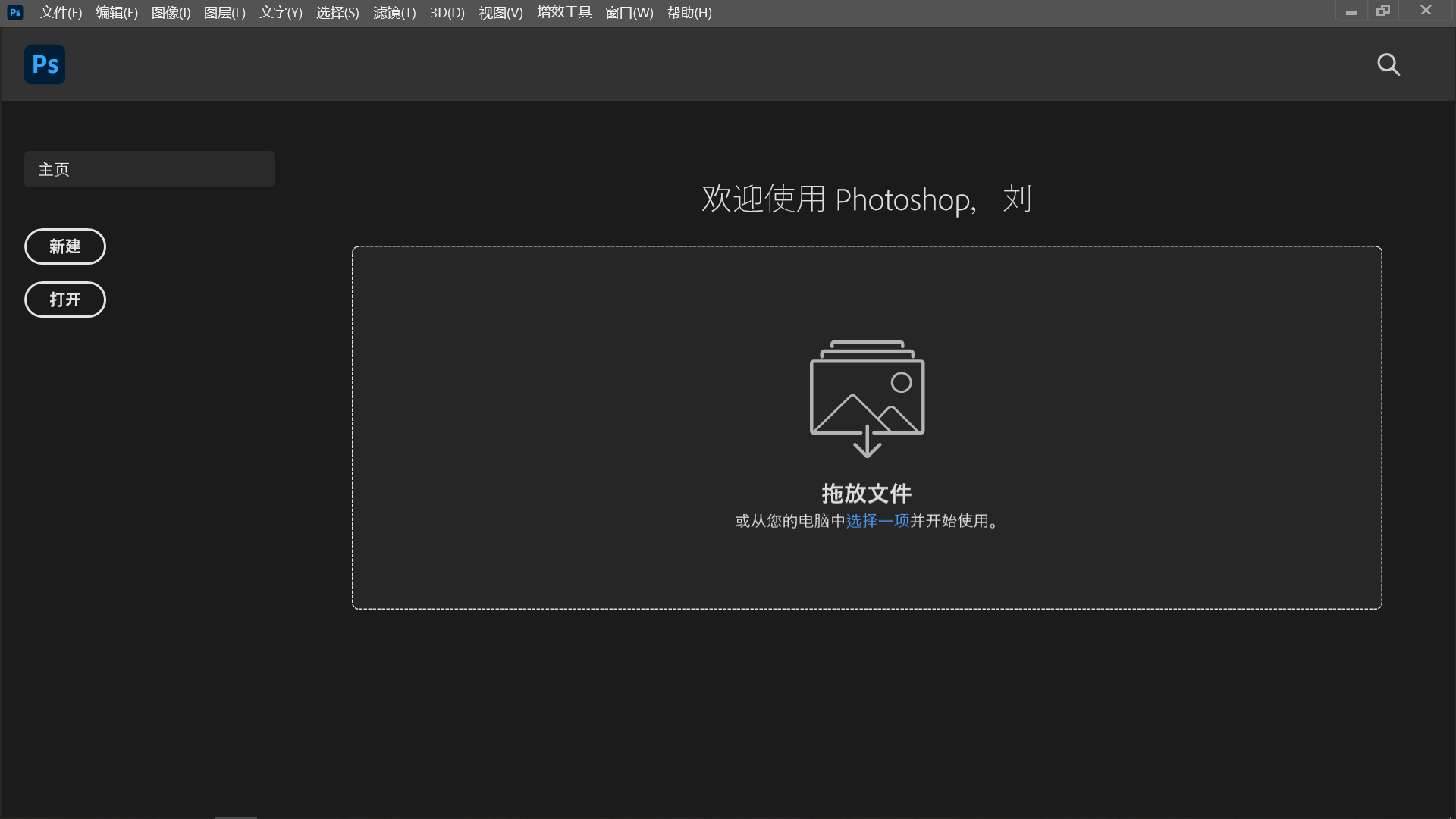
介绍4、使用专业工具
现如今,还有一些免费且操作简便的第三方图像压缩工具可供选择。比如,IrfanView 软件,它在戴尔电脑上也能很好地运行。下载并安装该软件后,打开软件界面,找到并点击“文件”“打开”来选择要压缩的图片。接着,点击“图像”“转换/优化”选项,在这里可以对图片的质量、分辨率等进行设置,从而实现图片的压缩。这种第三方工具通常具有简洁易用的特点,对于不太熟悉复杂图像编辑软件的用户来说,是个不错的选择。
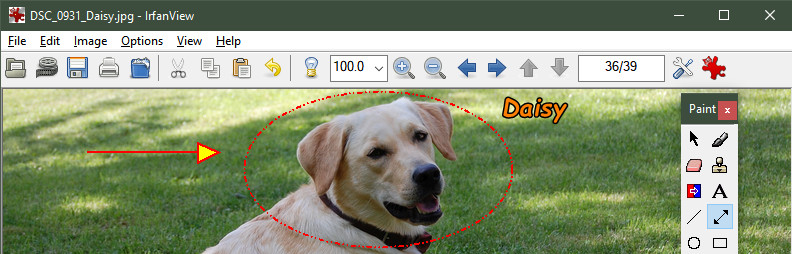
介绍5、智能手机应用
除了用戴尔电脑来减小文件体积,我们也能利用手机上的软件来帮忙。比如美图秀秀、快图这些应用。它们能够对照片进行裁减、改变尺寸、压缩等处理。可以把图片从电脑移到手机,用软件把它压缩一下,然后再把文件传回电脑。目前,手机 APP 带来很多便利,其中特别方便快捷,不管在哪里,人们都能随时用手机上的程序做各种事。而且,有些手机 APP 的界面很简单清楚,这让它们很适合普通人用,就算是不太懂技术的普通人也能很快学会。

介绍6、设备附加选项
此外,戴尔电脑一般会自带一些程序,比如就有可以用来压缩图片的程序。像Windows照片应用,它能够对图片进行基础的修改和压缩。而您在打开照片软件,找到需要压缩的图片,点击修改标志,进入修改页面。在这个页面可以找到改变尺寸的功能。通过减少图片的像素数,或者降低图片的清晰度,能够实现图片的压缩效果。

介绍7、压缩注意事项
除了上面介绍的六个方法以外,许多人忧虑压缩图片后画面质量会严重受损。通常而言,适当压缩对画面影响不大,特别是运用无损压缩技术时,它能做到不牺牲画面清晰度的同时缩小文件尺寸。无损压缩借助特殊方式,精细地调整图像信息,使得图像的每一个部分都不被遗漏,因而达成了既维持画面品质又减小文件大小的目的。

最后总结来看,戴尔电脑压缩图片的方法多种多样。我们既可以利用系统自带的基本功能,也可以借助在线网页、专业的图像编辑软件或第三方工具。通过合理选择压缩方式和参数,就能轻松满足我们在不同场景下对图片压缩的需求,让戴尔电脑更好地为我们服务。无论是快速处理大量图片以节省空间,还是准备高质量图片用于特定用途,都能得心应手地完成。温馨提示:如果您在使用i压缩在线网页的时候遇到问题,请及时与我们联系,祝您戴尔电脑压缩图片操作成功。















